需求:
- 左右结构的div,可以根据数据抬起按下进行拉伸修改容器宽度的操作
- 给左右结构某一图表设置拉伸自适应
- 左右结构都设置个最小宽度,只能到一定区域内拉伸
- 解决echarts的bug(重复加载chart实例):[ECharts] There is a chart instance already initialized on the dom.
- 解决浏览器兼容性报错问题

5.解决echarts在flex布局下宽高不显示问题
1.效果
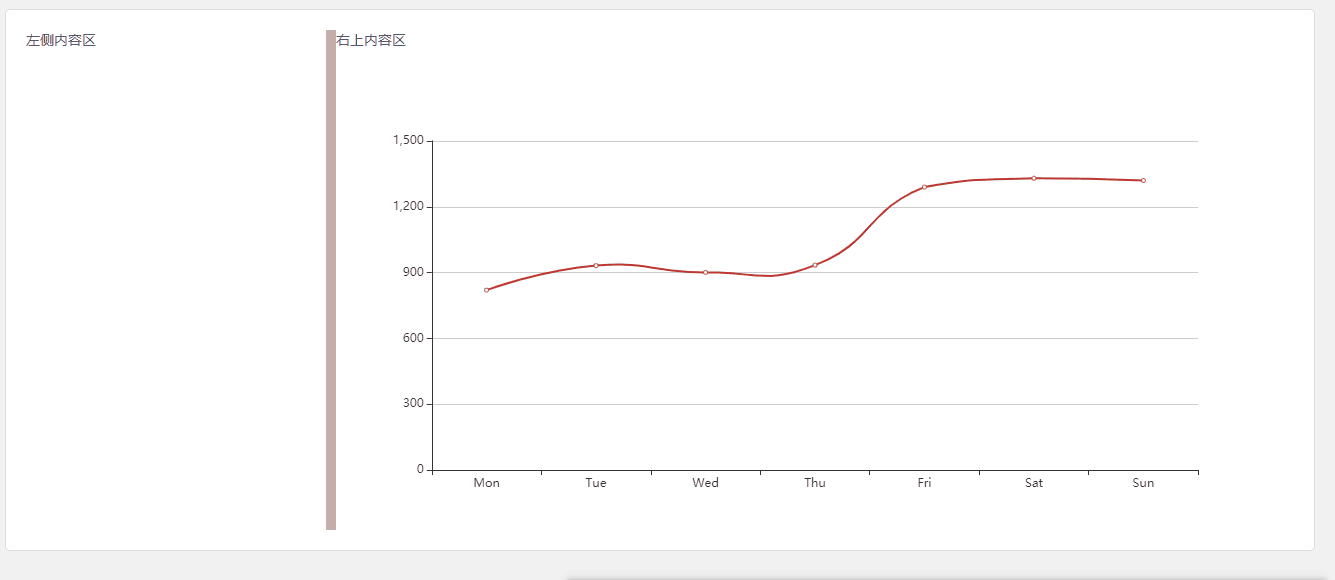
2.左右结构布局
左右布局给定一个基础的宽度,并且给最小宽度,min-width,如果不给最小宽度,那么拉伸的时候会拉到底,到时候其他元素挤压或者是隐藏了就不太好
<template>
<div class="content-box">
<div class="container">
<div class="container_box">
<div class="left" :style="{ width: leftWidth + 'px' }">左侧内容区</div>
<div class="center"></div>
<div class="right" :style="{ width: rightWidth + 'px' }">
<div class="right_top">右上内容区</div>
<!-- echarts图标区 -->
<div id="echartsWarp">
<div id="myChat" :style="{ width: '100%', height: '100%' }"></div>
</div>
</div>
</div>
</div>
</div>
</template>
<script>
export default {
data() {
return {
isResizing: false,
containerWidth: 600,
leftWidth: 300,
rightWidth: 400
};
},
mounted() {},
methods: {}
};
</script>
<style lang="scss" scoped>
.container_box {
display: flex;
height: 500px;
width: 100%;
.left {
min-width: 300px;
background-color: #ddd;
}
.center {
min-width: 10px;
height: 100%;
background-color: #c7adad;
cursor: col-resize;
}
.right {
background-color: #d3e2d1;
flex: 1;
min-width: 500px;
display: flex;
flex-direction: column;
.right_top {
height: 60px;
}
#echartsWarp {
height: calc(100vh - 300px);
}
}
}
</style>
效果如下:
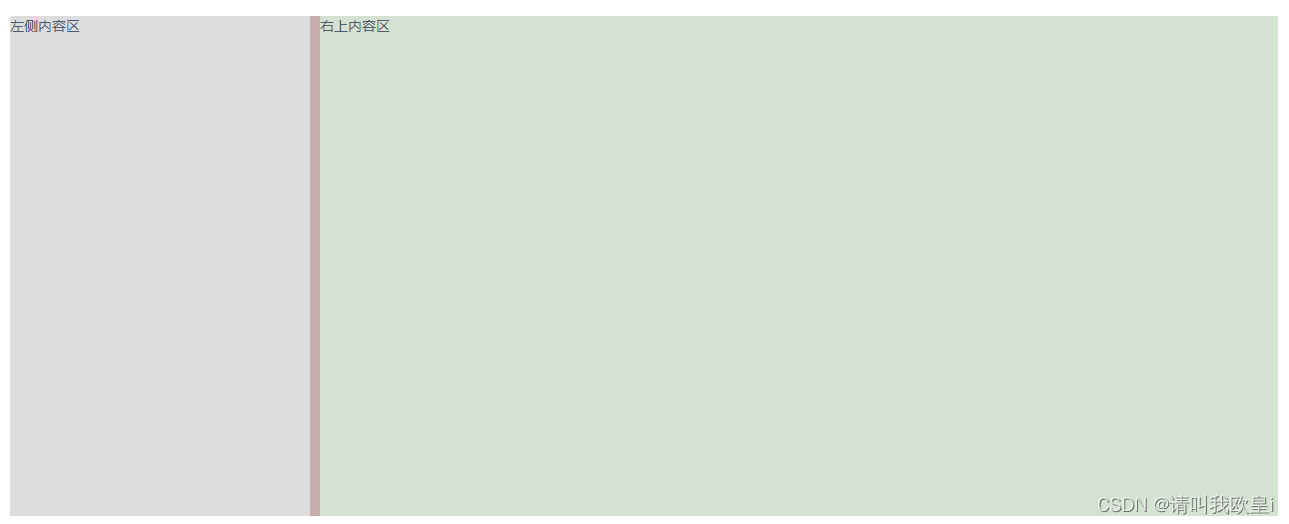
3.拉伸效果实现
- 首先下载echarts,不用多说,下载最新版就行
npm install echarts -S2.局部导入和全局导入,根据自己的需求来
局部导入:在需要用到的页面导入即可,为了各位看的更明白我用的是局部导入的方式
import * as echarts from 'echarts';全局导入:在main.js文件导入挂载
import echarts from 'echarts';
Vue.prototype.$echarts = echarts;全局导入后在页面使用:
this.$echarts.方法名3.在中间灰色区域添加个鼠标按下事件
<template>
<div class="content-box">
<div class="container">
<div class="container_box">
<div class="left" :style="{ width: leftWidth + 'px' }">左侧内容区</div>
<div class="center" @mousedown="onMouseDown"></div>
<div class="right" :style="{ width: rightWidth + 'px' }">
<div class="right_top">右上内容区</div>
<!-- echarts图标区 -->
<div id="echartsWarp">
<div id="myChat" :style="{ width: '100%', height: '100%' }"></div>
</div>
</div>
</div>
</div>
</div>
</template>
<script>
export default {
data() {
return {
isResizing: false,
containerWidth: 600,
leftWidth: 200,
rightWidth: 400
};
},
mounted() {},
methods: {
onMouseDown() {
// 鼠标按下时开始拖动
this.isResizing = true;
// 监听鼠标移动事件
document.addEventListener('mousemove', this.onMouseMove);
// 监听鼠标松开事件
document.addEventListener('mouseup', this.onMouseUp);
},
onMouseMove(event) {
if (this.isResizing) {
// 计算鼠标在容器中的位置
const containerRect = this.$el.getBoundingClientRect();
const mouseX = event.clientX - containerRect.left;
// 更新左侧和右侧容器的宽度
this.leftWidth = mouseX;
this.rightWidth = this.containerWidth - mouseX;
}
},
onMouseUp() {
// 鼠标松开时停止拖动
this.isResizing = false;
// 移除监听鼠标移动和松开事件
document.removeEventListener('mousemove', this.onMouseMove);
document.removeEventListener('mouseup', this.onMouseUp);
}
}
};
</script>
<style lang="scss" scoped>
.container_box {
display: flex;
height: 500px;
width: 100%;
.left {
min-width: 300px;
background-color: #ddd;
}
.center {
min-width: 10px;
height: 100%;
background-color: #c7adad;
cursor: col-resize;
}
.right {
background-color: #d3e2d1;
flex: 1;
min-width: 500px;
display: flex;
flex-direction: column;
.right_top {
height: 60px;
}
#echartsWarp {
height: calc(100vh - 300px);
}
}
}
</style>
效果:
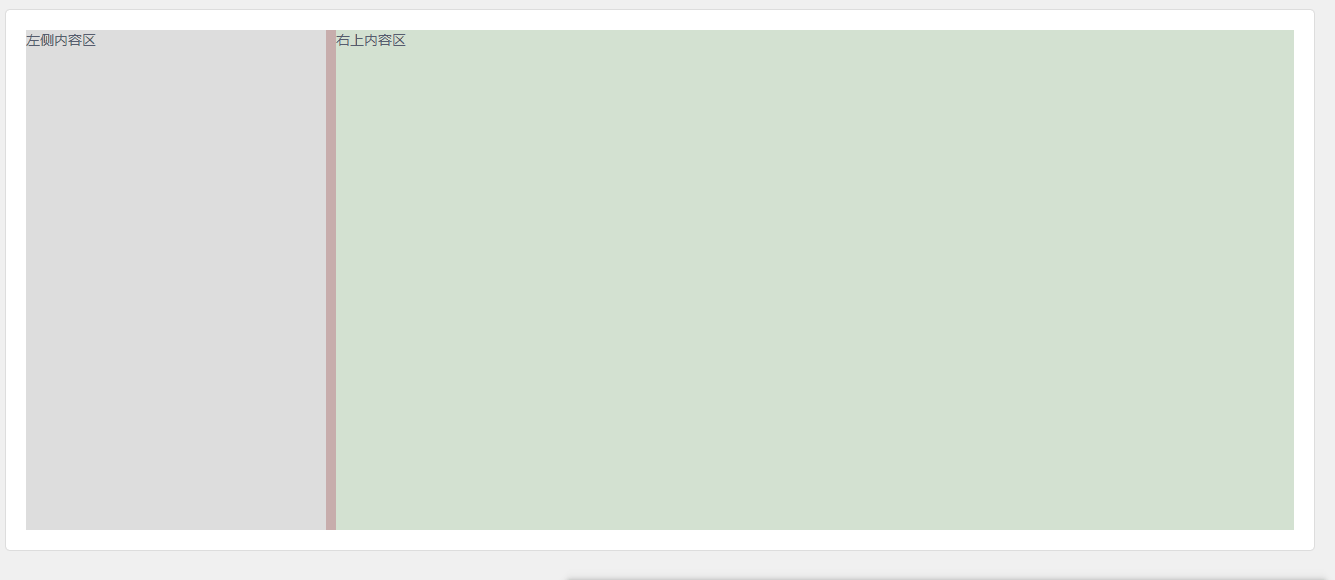
3.添加echarts图表
如果是按照以前的办法,不能实现自适应的哈,只能说把图标显示出来了,但是在拉伸的时候折线图不能自适应。
解决echarts的bug(重复加载chart实例)关键代码如下:
if (
//判断是否存在echarts实例化对象,如果存在则销毁
this.chartsDom != null &&
this.chartsDom != '' &&
this.chartsDom != undefined
) {
this.chartsDom.dispose();
}<template>
<div class="content-box">
<div class="container">
<div class="container_box">
<div class="left" :style="{ width: leftWidth + 'px' }">左侧内容区</div>
<div class="center" @mousedown="onMouseDown"></div>
<div class="right" :style="{ width: rightWidth + 'px' }">
<div class="right_top">右上内容区</div>
<!-- echarts图标区 -->
<div id="echartsWarp">
<div id="myChat" :style="{ width: '100%', height: '100%' }"></div>
</div>
</div>
</div>
</div>
</div>
</template>
<script>
import * as echarts from 'echarts';
export default {
data() {
return {
isResizing: false,
containerWidth: 600,
leftWidth: 200,
rightWidth: 400
};
},
mounted() {
this.echartsDom();
},
methods: {
echartsDom() {
// 基于准备好的dom,初始化echarts实例
this.$nextTick(_ => {
if (
//判断是否存在echarts实例化对象,如果存在则销毁
this.chartsDom != null &&
this.chartsDom != '' &&
this.chartsDom != undefined
) {
this.chartsDom.dispose();
}
const dom = document.getElementById('myChat');
dom.style.width = dom.parentNode.parentNode.clientWidth + 'px';
this.chartsDom = echarts.init(dom); //创建echarts实例化对象
this.chartsDom.clear(); //清空画布数据
//设置对应的参数,标题,x轴,y轴坐标,以及显示的数据
let options = {
xAxis: {
type: 'category',
data: ['Mon', 'Tue', 'Wed', 'Thu', 'Fri', 'Sat', 'Sun']
},
yAxis: {
type: 'value'
},
series: [
{
data: [820, 932, 901, 934, 1290, 1330, 1320],
type: 'line',
smooth: true
}
]
};
this.chartsDom.setOption(options);
this.chartsDom.resize();
setTimeout(function() {
window.addEventListener('resize', () => {
this.chartsDom.resize();
});
}, 200);
});
},
onMouseDown() {
// 鼠标按下时开始拖动
this.isResizing = true;
// 监听鼠标移动事件
document.addEventListener('mousemove', this.onMouseMove);
// 监听鼠标松开事件
document.addEventListener('mouseup', this.onMouseUp);
},
onMouseMove(event) {
if (this.isResizing) {
// 计算鼠标在容器中的位置
const containerRect = this.$el.getBoundingClientRect();
const mouseX = event.clientX - containerRect.left;
// 更新左侧和右侧容器的宽度
this.leftWidth = mouseX;
this.rightWidth = this.containerWidth - mouseX;
}
},
onMouseUp() {
// 鼠标松开时停止拖动
this.isResizing = false;
// 移除监听鼠标移动和松开事件
document.removeEventListener('mousemove', this.onMouseMove);
document.removeEventListener('mouseup', this.onMouseUp);
}
}
};
</script>
<style lang="scss" scoped>
.container_box {
display: flex;
height: 500px;
width: 100%;
.left {
min-width: 300px;
background-color: #ddd;
}
.center {
min-width: 10px;
height: 100%;
background-color: #c7adad;
cursor: col-resize;
}
.right {
background-color: #d3e2d1;
flex: 1;
min-width: 500px;
display: flex;
flex-direction: column;
.right_top {
height: 60px;
}
#echartsWarp {
height: calc(100vh - 300px);
}
}
}
</style>
效果:
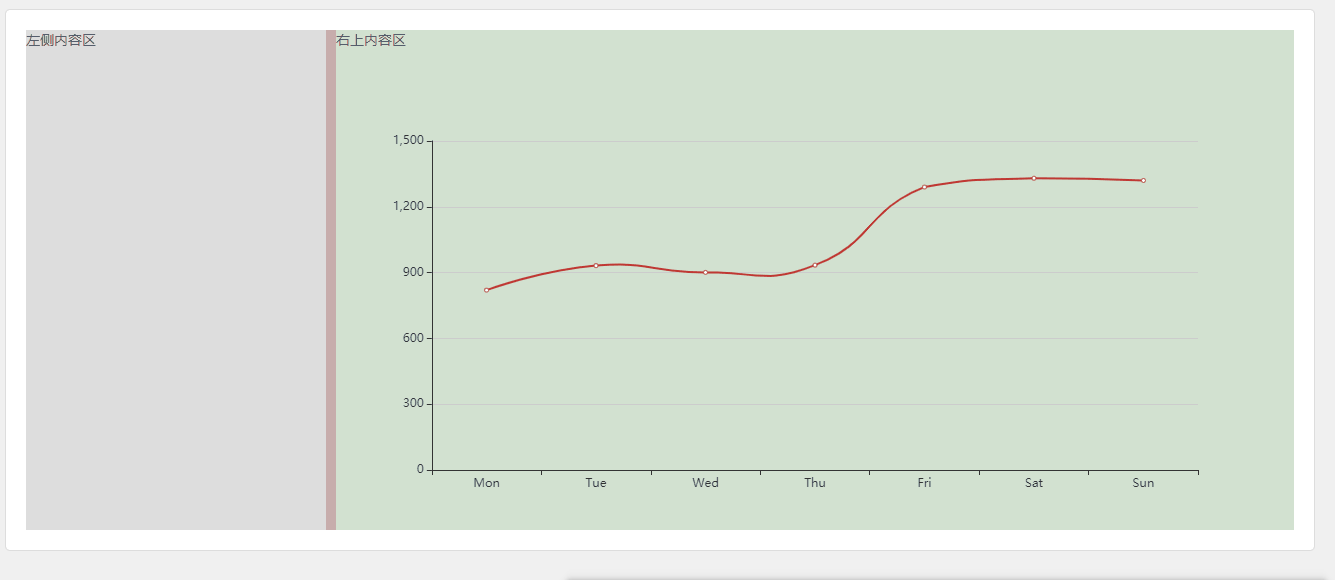
4.解决echarts图表没有根据拉伸自适应问题(完整代码)
1.下载element-resize-detector
npm install element-resize-detector -S
2.局部导入
var elementResizeDetectorMaker = require('element-resize-detector');3.完整代码如下:
<template>
<div class="content-box">
<div class="container">
<div class="container_box">
<div class="left" :style="{ width: leftWidth + 'px' }">左侧内容区</div>
<div class="center" @mousedown="onMouseDown"></div>
<div class="right" :style="{ width: rightWidth + 'px' }">
<div class="right_top">右上内容区</div>
<div id="echartsWarp">
<div id="myChat" :style="{ width: '100%', height: '100%' }"></div>
</div>
</div>
</div>
</div>
</div>
</template>
<script>
//elementResizeDetectorMaker,该全局函数是使元素调整大小检测器实例的maker函数。
var elementResizeDetectorMaker = require('element-resize-detector');
import * as echarts from 'echarts';
export default {
name: 'Index',
data() {
return {
isResizing: false,
containerWidth: 600,
leftWidth: 200,
rightWidth: 400,
chartsDom: null
};
},
mounted() {
this.changeEchartsWidthApi();
},
methods: {
//监听盒子大小,改变echarts宽度,实现echarts自适应
changeEchartsWidthApi() {
// 创建实例,无参数
var erd = elementResizeDetectorMaker(); //使用默认选项(将使用基于对象的方法)
// 创建实例带参数
// 使用基于超快速滚动的方法。
// 这是推荐的策略。
var erdUltraFast = elementResizeDetectorMaker({
strategy: 'scroll',
callOnAdd: true, //callOnAdd选项,用于确定在添加侦听器时是否应调用它们。默认为true。
//如果为true,则确保在添加侦听器后将对其进行调用。如果为false,则在添加侦听器时将不保证其
//被调用(不会阻止其被调用)
debug: true
});
//监听class为staticNextMain的元素 大小变化
var self = this;
//侦听元素的调整大小事件,并使用元素作为调整大小事件的参数来调用侦听器函数。传递给函数的选项将
//覆盖实例选项
erd.listenTo(document.getElementById('echartsWarp'), function(element) {
self.ChartsApi();
});
},
ChartsApi() {
// 基于准备好的dom,初始化echarts实例
this.$nextTick(_ => {
if (
//判断是否存在echarts实例化对象,如果存在则销毁
this.chartsDom != null &&
this.chartsDom != '' &&
this.chartsDom != undefined
) {
this.chartsDom.dispose();
}
const dom = document.getElementById('myChat');
dom.style.width = dom.parentNode.parentNode.clientWidth + 'px';
this.chartsDom = echarts.init(dom); //创建echarts实例化对象
this.chartsDom.clear(); //清空画布数据
//设置对应的参数,标题,x轴,y轴坐标,以及显示的数据
let options={
xAxis: {
type: 'category',
data: ['Mon', 'Tue', 'Wed', 'Thu', 'Fri', 'Sat', 'Sun']
},
yAxis: {
type: 'value'
},
series: [
{
data: [820, 932, 901, 934, 1290, 1330, 1320],
type: 'line',
smooth: true
}
]
}
this.chartsDom.setOption(options);
this.chartsDom.resize();
setTimeout(function() {
window.addEventListener('resize', () => {
this.chartsDom.resize();
});
}, 200);
});
},
onMouseDown() {
// 鼠标按下时开始拖动
this.isResizing = true;
// 监听鼠标移动事件
document.addEventListener('mousemove', this.onMouseMove);
// 监听鼠标松开事件
document.addEventListener('mouseup', this.onMouseUp);
},
onMouseMove(event) {
if (this.isResizing) {
// 计算鼠标在容器中的位置
const containerRect = this.$el.getBoundingClientRect();
const mouseX = event.clientX - containerRect.left;
// 更新左侧和右侧容器的宽度
this.leftWidth = mouseX;
this.rightWidth = this.containerWidth - mouseX;
}
},
onMouseUp() {
// 鼠标松开时停止拖动
this.isResizing = false;
// 移除监听鼠标移动和松开事件
document.removeEventListener('mousemove', this.onMouseMove);
document.removeEventListener('mouseup', this.onMouseUp);
}
}
};
</script>
<style lang="scss" scoped>
.container_box {
display: flex;
height: 500px;
width: 100%;
.left {
min-width: 300px;
}
.center {
min-width: 10px;
height: 100%;
background-color: #c7adad;
cursor: col-resize;
}
.right {
flex: 1;
min-width: 500px;
display: flex;
flex-direction: column;
.right_top {
height: 60px;
}
#echartsWarp {
height: calc(100vh - 300px);
}
}
}
</style>
文章到此结束,希望对你有所帮助~